Mmd set up, Preference page, Setting tv type – Vizualogic RoadTrip Elite 9 User Manual
Page 17: Setting pbc, Setting subtitle language, Setting audio language
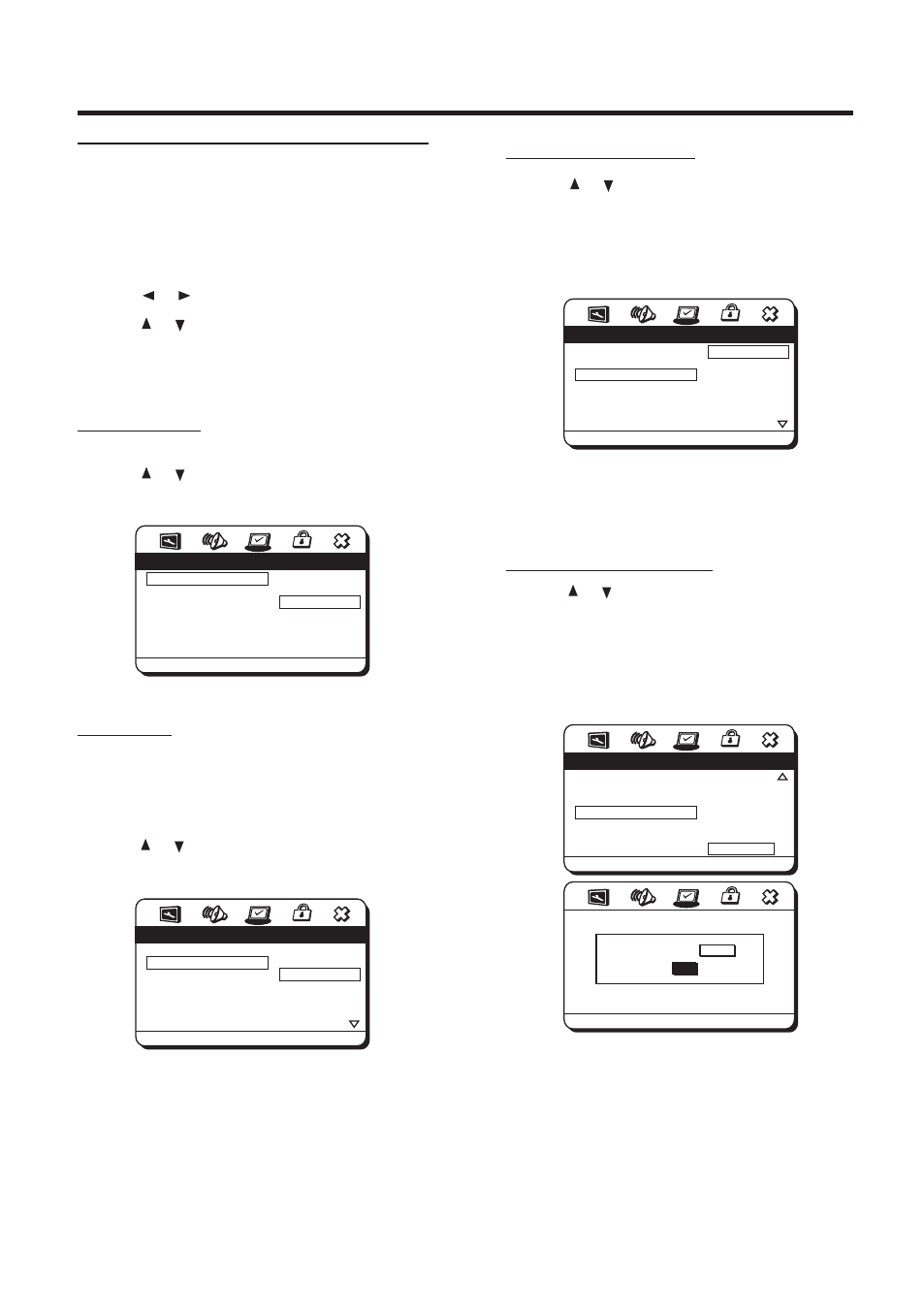
MMD Set up
Preference Page
TV type, PBC, Audio, Subtitle, Disc Menu and Parental
are adjustable.
1.
Press
SETUP button on the remote control. The
setup menu appears on the monitor.
2.
Press or to select Preference Setup.
3.
Press or to select TY TYPE / PBC / AUDIO /
SUBTITLE / DISC MENU / PARENTAL / DEFAULT then
,
press ENTER to confirm a selection.
- - Preference Page - -
TV Type
PBC
Audio
Subtitle
Disc Menu
Parental
Default
PAL
Multi
NTSC
Set TV Standard
NTSC
Off
ENG
ENG
ENG
Setting TV Type
Broadcast TV System can be manually switched.
Press or to select PAL / AUTO / NTSC.
4.
Press ENTER to save adjustment.
5.
(default: NTSC)
Setting PBC
Press or to select PBC On / Off.
4.
Press ENTER to save adjustment.
5.
(default: Off)
When playing a Playback Control (PBC) enabled
video CD, you can choose to set PBC ON or OFF.
PBC ON: The PBC menu is displayed.
PBC OFF: The PBC menu is not displayed.
- - Preference Page - -
TV Type
PBC
Audio
Subtitle
Disc Menu
Parental
Default
On
Off
Set PBC State
NTSC
Off
ENG
ENG
ENG
Setting Subtitle Language
4.
Press or to select desired subtitle language
or others language.
‧There are 9 kinds of languages can be chosen.
(English, French, German, Spanish, Chinese,
Japanese, Korean, Russian, Thai and Others.)
5.
Press ENTER to save adjustment.
‧Not all discs allow changing the default language.
Available language will depend on the disc.
(default: Others)
- - Preference Page - -
TV Type
PBC
Audio
Subtitle
Disc Menu
Parental
Default
German
Spanish
Chinese
Japanese
Korean
Russian
Thai
Others
Preferred Subtitle Language
NTSC
Off
ENG
ENG
ENG
Setting Audio Language
Press or to select desired audio language.
4.
‧There are 9 kinds of languages can be chosen.
(English, French, German, Spanish, Chinese,
Japanese, Korean, Russian, Thai and Others.)
Press ENTER to save adjustment.
5.
‧Not all discs allow changing the default language.
Available language will depend on the disc.
(default: English)
- - Preference Page - -
TV Type
PBC
Audio
Subtitle
Disc Menu
Parental
Default
English
French
German
Spanish
Chinese
Japanese
Korean
Russian
Preferred Audio Language
NTSC
Off
ENG
ENG
ENG
Preferred Subtitle Language
Language Code
OK
16
